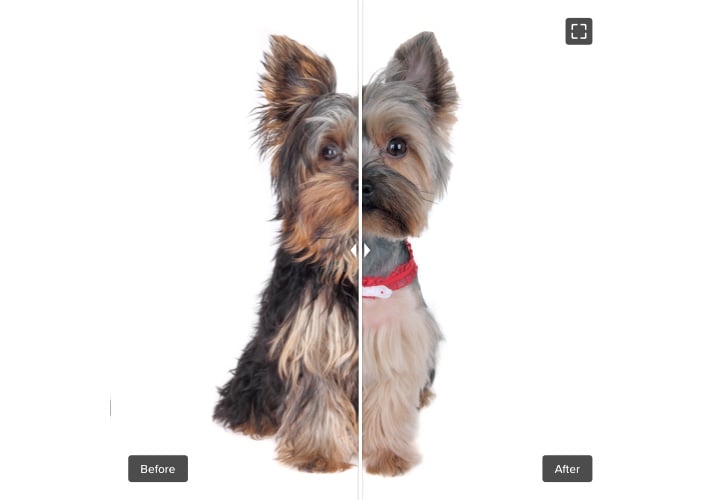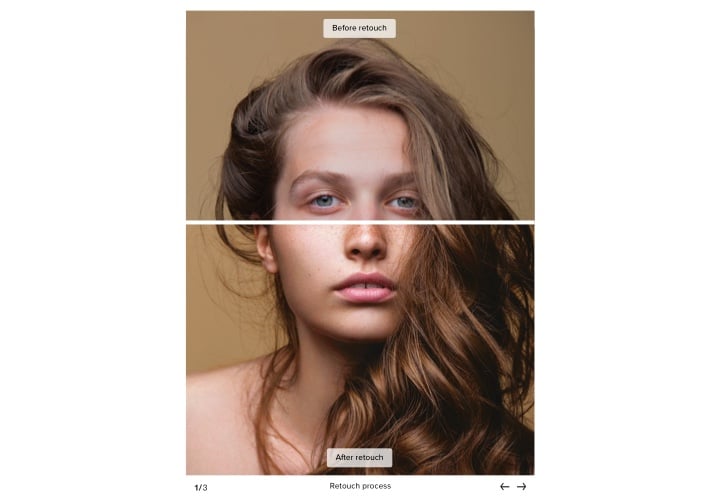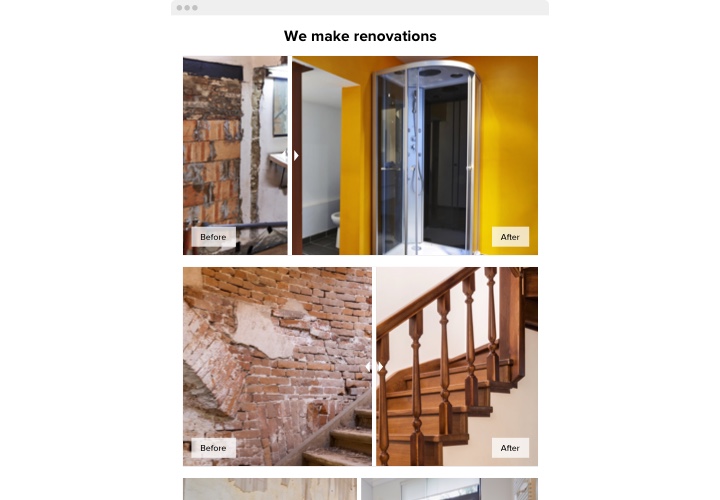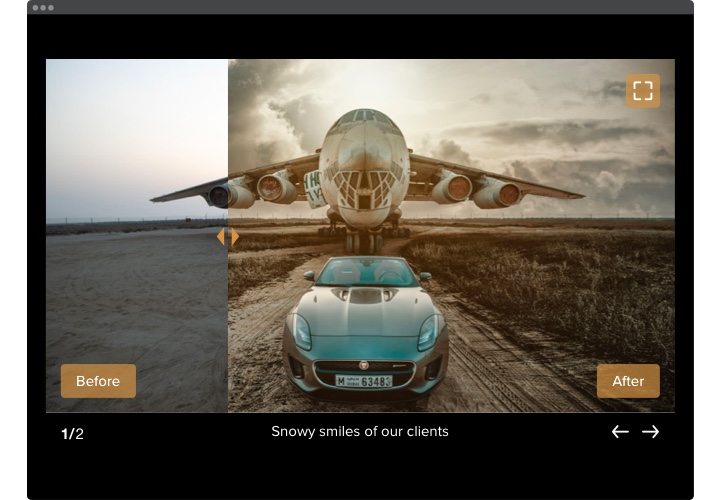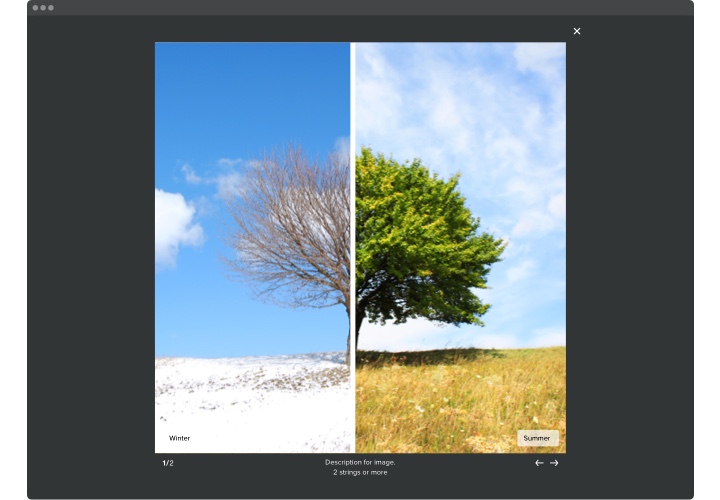App Photos avant après pour Wix
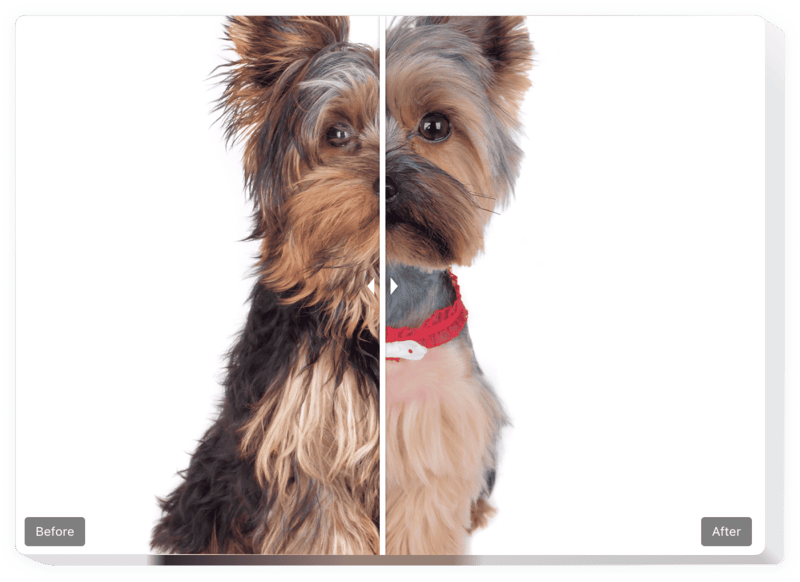
Créez votre application Slider Avant et Après
Screenshots
Description
Le curseur avant et après d’Elfsight vous permet de configurer des images promotionnelles étonnantes pour votre site Web. Les clients auront la chance de découvrir tous les effets qu’apportent vos produits ou services. Téléchargez simplement deux photos sur le curseur Avant et Après pour Wix et elles seront affichées avec un séparateur que les utilisateurs peuvent déplacer pour permettre de comparer. Vous pouvez créer un nombre illimité de diapositives, chacune avec sa propre légende. L’orientation du diviseur offre deux options : horizontale ou verticale, et vous pouvez sélectionner le rapport d’image le plus approprié. Vos utilisateurs seront condamnés à commander, une fois qu’ils auront constaté l’efficacité réelle | de vos offres !
Avec le curseur avant – après, voyez un développement commercial solide et augmentez les ventes
Voici les fonctionnalités essentielles du widget :
- Ajoutez n’importe quelle quantité de couples d’images Avant et Après
- Insérez des légendes avec un formatage de texte à chaque image
- Deux mises en page : Liste et carrousel
- Déplacement horizontal ou vertical du séparateur
- Cliquez et faites glisser ou survolez simplement pour déplacer le séparateur
- Faites glisser sur les appareils à écran tactile
Essayez toutes les options de personnalisation dans 100 démos fonctionnelles
Comment intégrer Slider Avant et Après sur mon Wix ?
Suivez simplement plusieurs étapes présentées ci-dessous pour activer le plugin.
- Appliquez notre configurateur gratuit et commencez à créer votre plugin personnalisé.
Déterminez l’interface sélectionnée et les aspects du plugin et appliquez les modifications. - Copiez votre code unique révélé dans la veuve sur Elfsight Apps
Une fois la configuration de votre plugin terminée, copiez le code exclusif de la boîte qui apparaît et conservez-le pour besoin plus tard. - Initiez l’utilisation du plugin sur votre page Web Wix
Ajoutez le code enregistré récemment dans votre page et appliquez les ajustements. - L’installation est effectuée avec succès
Visitez votre site pour examiner comment fonctionne le widget.
À condition de répondre à des questions ou de rencontrer des complications, n’hésitez pas à faire appel à notre équipe d’assistance. Nos consultants seront ravis de répondre à toutes les questions que vous pourriez vous poser sur le plugin.
Comment puis-je ajouter un slider Avant et Après à mon site Wix sans compétences en codage ?
Elfsight propose une solution SaaS qui vous permet de créer vous-même un widget de slider Avant et Après. , voyez à quel point le processus est simple : travaillez directement dans l’éditeur en ligne pour créer un widget coulissant Avant et Après que vous aimeriez voir sur votre site Web Wix. Choisissez l’un des modèles prédéfinis et ajustez les paramètres du curseur Avant et après, ajoutez votre contenu, modifiez la mise en page et les couleurs sans aucune compétence en codage. Enregistrez le curseur Avant et Après et copiez son code d’installation afin de pouvoir l’ajouter à votre site Web Wix sans avoir besoin d’acheter une version payante. Avec notre éditeur intuitif, tout internaute peut créer un widget de curseur Avant et après en ligne et l’intégrer facilement à son site Web Wix. Il n’est pas nécessaire de payer ou de saisir les informations d’identification de votre carte pour accéder au service. Si vous rencontrez des problèmes à n’importe quelle étape, n’hésitez pas à contacter notre équipe d’assistance technique.